Outlook에서 링크를 클릭 할 때 열리는 프로그램을 선택하는 방법
Windows Vista 컴퓨터에 Microsoft Outlook을 설치하고 선택한 전자 메일 주소를 사용하도록 구성하면받은 편지함에 메시지가 수신되기 시작합니다. 이러한 메시지는 텍스트와 미디어 요소의 조합으로 구성되며 이러한 요소와 상호 작용할 때 특정 작업이 수행됩니다. 예를 들어 전자 메일 메시지에서 링크를 클릭하면 웹 브라우저가 열리고 링크가 가리키는 페이지의 내용이 표시됩니다.
그러나 컴퓨터에 둘 이상의 웹 브라우저가 설치되어있는 경우 링크를 클릭하면 잘못된 브라우저에서 웹 페이지가 열릴 수 있습니다. 다행히 Outlook에서 링크를 클릭 할 때 열리는 프로그램을 선택할 수 있습니다.
Outlook에서 메일 그룹을 만드는 방법을 알아보고 많은 사람들에게 전자 메일을보다 빠르게 보낼 수 있습니다.
Outlook 링크를 클릭 할 때 열리는 프로그램 지정
Outlook 메시지에서 링크를 클릭 할 때 열리는 프로그램을 선택하는 과정을 진행할 때 컴퓨터에서 기본 웹 브라우저를 설정하는 것입니다. 브라우저를 사용해야하는 작업을 수행 할 때 실행되는 웹 브라우저입니다. 대부분의 Windows Vista 컴퓨터에서 기본 웹 브라우저는 Mozilla Firefox 또는 Google Chrome과 같은 타사 브라우저를 다운로드 할 때까지 Internet Explorer입니다.
이러한 브라우저 중 하나를 설치하면 일반적으로 컴퓨터에서 해당 브라우저를 새 기본값으로 선택하라는 메시지가 표시됩니다. 그러나 해당 프로그램을 기본값으로 설정하지 않거나 나중에 Internet Explorer를 기본값으로 복원하면 클릭 한 Outlook 전자 메일 링크가 Internet Explorer에서 열립니다.
다른 브라우저를 Outlook의 기본값으로 설정하려면 컴퓨터 화면의 왼쪽 하단에서 시작 단추를 클릭 한 다음 시작 메뉴의 오른쪽 아래에서 기본 프로그램 을 클릭하십시오.
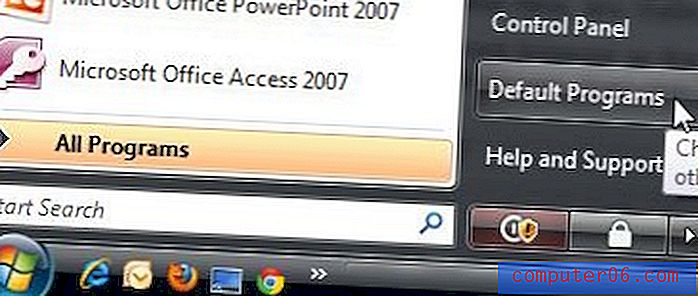
이 창의 가운데에있는 기본 프로그램 설정 링크를 클릭하십시오.
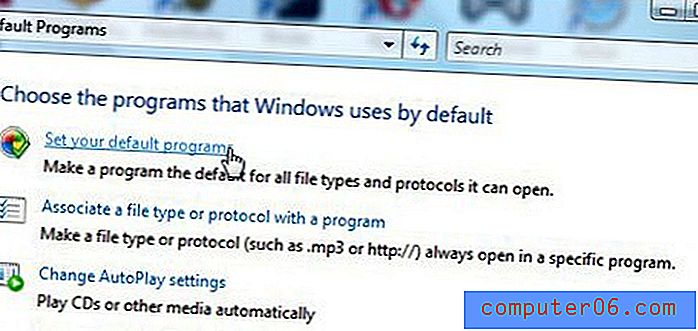
Outlook에서 링크를 클릭 할 때 열려는 웹 브라우저를 찾을 때까지 창의 왼쪽에있는 프로그램 목록을 스크롤하십시오. 선택한 브라우저를 클릭 한 다음 창의 맨 아래 에서이 프로그램을 기본 프로그램으로 설정 버튼을 클릭하십시오.
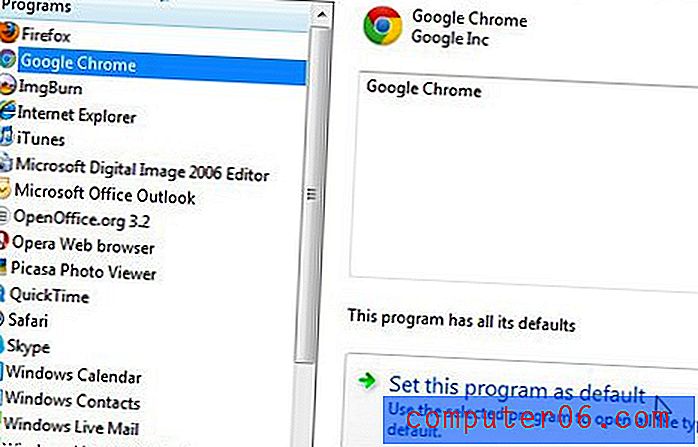
Windows Vista가 브라우저의 모든 기본값을 설정하면 이 프로그램은 창의 중앙에 모든 기본값 을 갖습니다 .를 표시합니다. 해당 문구가 보이면 창의 오른쪽 하단에있는 확인 버튼을 클릭하면됩니다.
이제 Microsoft Outlook에서 이메일 메시지를 열 수 있으며 메시지에서 링크를 클릭하면 해당 링크가 Chrome 웹 브라우저의 새 탭에서 열립니다.



